Darbuotojo atleidimas ir pilnas atsiskaitymas su juo
| Užduotis | Aprašymas |
|---|---|
| 1 užduotis | Personalo klasifikatorius. Atleidimo priežasties kūrimas |
| 2 užduotis | Darbuotojo atleidimas ir pilnas atsiskaitymas su juo |
1 užduotis
| Personalo klasifikatorius. Atleidimo priežasties kūrimas |
|---|
| Personalo klasifikatorių sąraše sukurkite atleidimo priežasties klasifikatorių. Kodas - 125, tipas - Atleidimo priežastys. Pavadinimas - "125 str. Darbo sutarties nutraukimas šalių susitarimu". |
| Žiūrėti video |
Darbo eiga:
- Servisas->Personalas -> Personalo klasifikatorius
- Paspauskite mygtuką
 "Naujas". Atsidaro langas "Personalo klasifikatoriaus koregavimas".
"Naujas". Atsidaro langas "Personalo klasifikatoriaus koregavimas". - Užpildykite laukus:
"Kodas" - įrašykite klasifikatoriaus kodą "125".
"Tipas" - pasirinkite tipą "Atleidimo priežastys".
"Pavadinimas" - įrašykite klasifikatoriaus pavadinimą "125 str. Darbo sutarties nutraukimas šalių susitarimu".
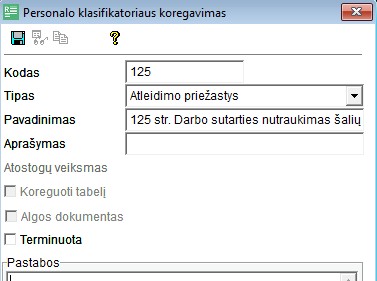
- Paspauskite mygtuką
 "Išsaugoti" ir išsaugokite personalo klasifikatorių.
"Išsaugoti" ir išsaugokite personalo klasifikatorių.
2 užduotis
Atleidimo operacija vedama, kai darbuotojas atleidžiamas iš tam tikrų pareigų (ne perkeliamas į kitas, o visai atleidžiamas) arba iš įmonės.
Jeigu darbuotojas dirba pagal kelias sutartis, tai jis gali būti atleidžiamas tik iš vienos sutarties arba iš visų. Tuo atveju kiekvienai priėmimo operacijai vedama atskira atleidimo operacija.
| Darbuotojo atleidimas ir pilnas atsiskaitymas su juo |
|---|
| Darbuotojas Tab. Nr. 001 buvo atleistas iš darbo šio mėnesio 27 d. pagal 125 str. "Darbo sutarties nutraukimas šalių susitarimu", išmokant jam kompensaciją už 10 nepanaudotų atostogų dienų bei išeitinę pašalpą už 3 mėn. Atleiskite darbuotoją iš pareigų, suformuokite 2-SD (Pranešimo apie atleidimą iš darbo) formą ir pilnai atsiskaitykite su juo. Alga išmokama iš AB SEB banke (banko kodas 70440) esančios įmonės atsiskaitomosios sąskaitos. Buhalterinė sąskaita - 271. Suformuokite eksportui į banką skirtą algos išmokėjimo failą. Pastaba: metams patvirtintas vidutinis mėnesio darbo dienų skaičius = 21 diena. Skaičiavimams taikykite praėjusio mėnesio vidurkį. |
| Žiūrėti video Žiūrėti video Žiūrėti video Žiūrėti video Žiūrėti video |
Darbo eiga:
Darbuotojo atleidimas atliekamas keliais etapais:
1. Įvedama atleidimo operacija personalo modulyje.
2. Algos modulyje surandama susigeneravusi atleidimo operacija. Joje paskaičiuojama kompensacija už nepanaudotas atostogas ir išeitinė kompensacija.
3. Suformuojamas ir užpildomas darbo laiko apskaitos žiniaraštis (tabelis).
4. Darbuotojui priskaičiuojami priskaitymai ir atskaitymai.
5. Suformuojama 2-SD (Pranešimo apie atleidimą iš darbo) forma.
6. Pilnai atsiskaitoma su atleistu darbuotoju. Suformuojamas eksportui į banką skirtas algos išmokėjimo failas.
1. Įvedama atleidimo operacija personalo modulyje.
Detalesnę informaciją apie atleidimo vedimą personale galima rasti čia: Atleidimo vedimas personale.
- Servisas->Personalas -> Personalo operacijos
- Paspauskite mygtuką
 "Naujas". Atsidaro langas "Personalo operacijos".
"Naujas". Atsidaro langas "Personalo operacijos". - Užpildykite laukus:
"Operacijos data" - įveskite atleidimo įsakymo datą.
"Operacijos tipas" - pasirinkite operacijos tipą "Atleidimas".
"Dokumento numeris" - įrašykite įsakymo numerį. Jeigu yra sukurtas dokumentų skaitliukas, dokumento numeris atsiranda automatiškai.
Kaip aprašomi dokumentų skaitliukai, rasite čia: Dokumentų skaitliukų aprašymas.
"Personalo kodas" - iš personalo sąrašo pasirinkite darbuotoją Vėją Vėjūną.
"Priėmimo op." - iš personalo operacijų pasirinkite darbuotojo Vėjo Vėjūno priėmimo operaciją. Pasirinkus personalo kodą, priėmimo operacijos pasirinkimui visada siūlomos tik aktyvios priėmimo ar perkėlimo operacijos.
"Atleidimo priežastis" - iš personalo klasifikatorių sąrašo pasirinkite "125 str. Darbo sutarties nutraukimas šalių susitarimu".
Atleidimo priežasties laukas yra paryškintas. Šis požymis nurodo, jog norint užpildyti laukelį, nebūtina įeiti į pilną klasifikatorių sąrašą – užtenka laukelyje paspausti dešinį pelės mygtuką ir bus parodyta atfiltruota sąrašo forma (tik su reikiamomis reikšmėmis).
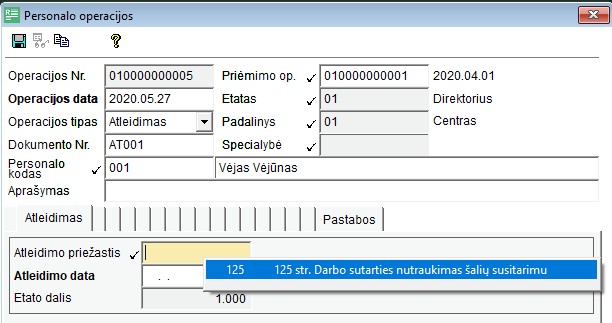
"Atleidimo data" - nurodykite paskutinę darbuotojo darbo dieną įmonėje. Šiuo atveju, šio mėnesio 27 d.
"Etato dalis" - užsipildo automatiškai iš priėmimo operacijos. Tuo pačiu, matosi kokia konkretaus etato dalis bus atlaisvinta išsaugojus šią personalo operaciją.
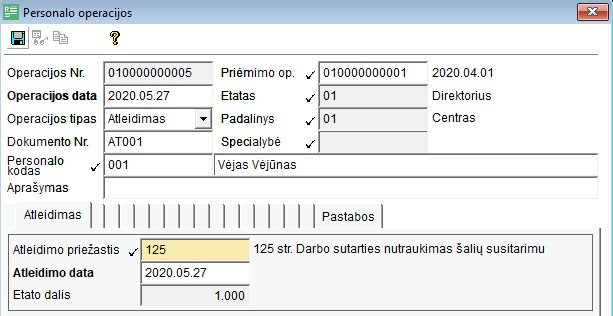
Įvedus atleidimo operaciją, joje nurodyta priėmimo operacija tampa neaktyvi, todėl pagal ją daugiau nebus galima kurti jokių operacijų – atleidimo operacija yra paskutinė.
- Paspauskite mygtuką
 "Išsaugoti" ir išsaugokite atleidimo operaciją. Ją pažymėkite ir perkelkite.
"Išsaugoti" ir išsaugokite atleidimo operaciją. Ją pažymėkite ir perkelkite.
2. Algos modulyje surandama susigeneravusi atleidimo operacija. Joje paskaičiuojama kompensacija už nepanaudotas atostogas ir išeitinė kompensacija.
Personalo modulyje įvedus ir perkėlus atleidimo operaciją, susigeneruoja atleidimo operacija algos dokumentuose.
Detalesnę informaciją apie atleidimo vedimą algoje galima rasti čia: Atleidimo vedimas algoje.
- Servisas->Personalas -> Personalo operacijos
- Stovint ant atleidimo operacijos, paspauskite mygtuką
"Analitinė operacija" dešiniu pelės klavišu.
- Pasirinkite ir paspauskite "Algos dokumentai".
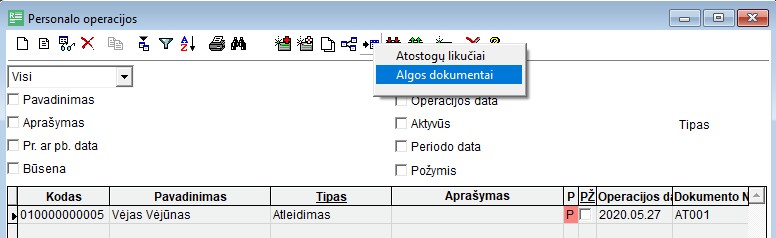
- Patekote į algos dokumentų sąrašą. Paspauskite mygtuką
 "Koreguoti". Iš personalo operacijos automatiškai užsipildė dokumento numeris, dokumento data, tabelinis numeris. Jei darbuotojas atleidžiamas ne paskutinę mėnesio dieną, užsidėjo požymis "Koreguoti tabelį" ir nusirodė laikotarpis, kuris tabelyje bus žymimas raide "P" (nedirbo).
"Koreguoti". Iš personalo operacijos automatiškai užsipildė dokumento numeris, dokumento data, tabelinis numeris. Jei darbuotojas atleidžiamas ne paskutinę mėnesio dieną, užsidėjo požymis "Koreguoti tabelį" ir nusirodė laikotarpis, kuris tabelyje bus žymimas raide "P" (nedirbo).
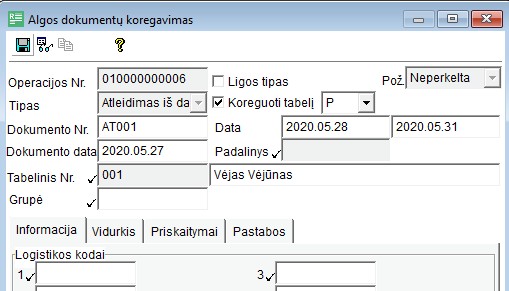
Jei darbuotojas atleidžiamas paskutinę mėnesio dieną, požymis "Koreguoti tabelį" nededamas.
Jeigu su personalo moduliu nedirbama, algos dokumentuose reikia pilnai suvesti atleidimo operaciją.
- Paspauskite skirtuką "Vidurkis". Jame bus atliekamas vidurkio paskaičiavimas.
Detalesnę informaciją apie vidurkio skaičiavimą galima rasti čia: Vidurkis.
- Pasirinkime vidurkio tipą "Darbo dienos".
- Paspauskite mygtuką
 "Naujas".
"Naujas". - Užpildykite kelių mėnesių ir nuo kurio pradedant informacija bus naudojama vidurkio paskaičiavimui. Palikite 3 mėnesius.
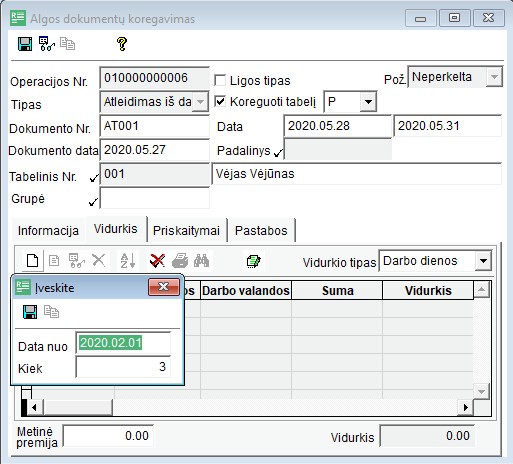
- Paspauskite mygtuką
 "Išsaugoti".
"Išsaugoti".
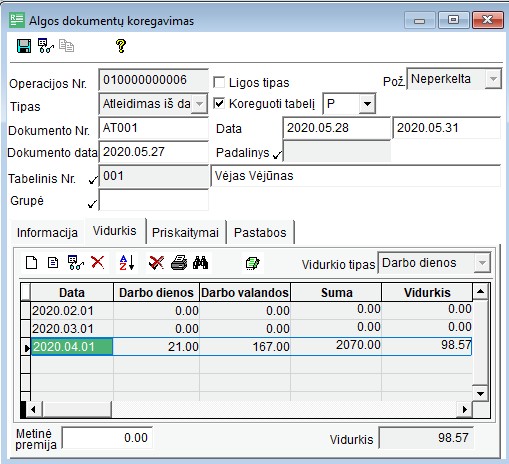
- Išsaugojus, kiekvienam mėnesiui susigeneruoja eilutės, kuriose matoma to mėnesio informacija skirta vidurkio paskaičiavimui. Šiuo atveju, bus taikomas praėjusio mėnesio vidurkis.
Darbo su programa pradžioje, jei skaičiavimai vidurkiams reikalinguose laikotarpiuose dar nebuvo vykdomi, reikalingos laiko ir sumų reikšmės suvedamos rankomis.
- Paspauskite skirtuką "Priskaitymai". Jame darbuotojui priskaičiuojami priskaitymai už nepanaudotas atostogas, išeitinė pašalpa.
- Paspauskite mygtuką
 "Naujas".
"Naujas". - Užpildykite laukus:
"Kodas" - iš priskaitymų sąrašo pasirinkite 302 priskaitymo kodą "Kompensacija už nepanaudotas atostogas". Kadangi laukas sąrašinis (pažymėtas "v"), tai jo reikšmę galima pasirinkti iš sąrašo, paspaudus mygtuką "Sąrašas".
"Sąrašas".
"Dienos" - įveskite nepanaudotų atostogų dienų skaičių. Šiuo atveju, 10 dienų. - Datos "kuriame" ir "už kurį", vidurkis ir dienų skaičius užsipildo automatiškai.
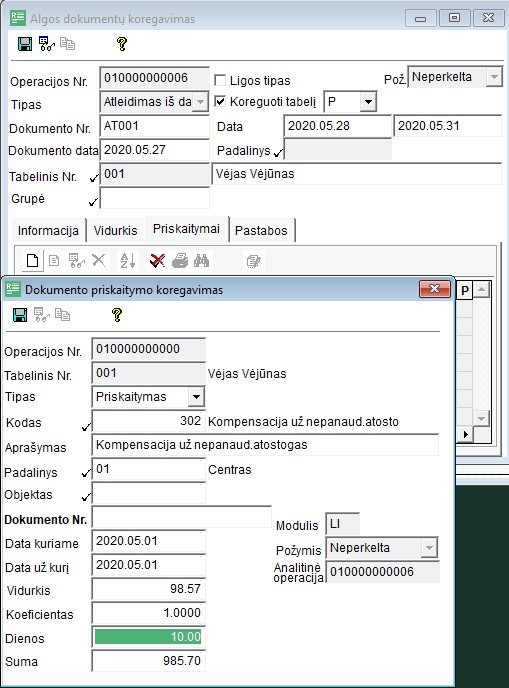
- Paspauskite mygtuką
 "Išsaugoti".
"Išsaugoti".
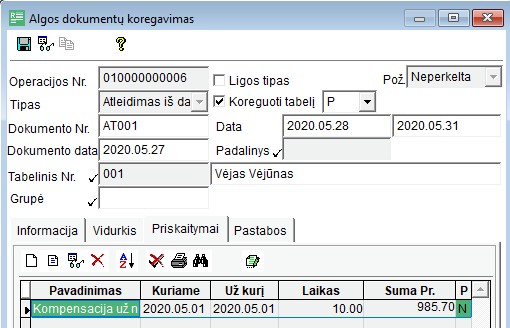
- Jei darbuotojui skaičiuojama ir išeitinė pašalpa, priskaitymų skirtuke daromas antras įrašas. Dar kartą paspauskite mygtuką
 "Naujas".
"Naujas". - Užpildykite laukus:
"Kodas" - iš priskaitymų sąrašo pasirinkite 701 priskaitymo kodą "Išeitinė pašalpa". Kadangi laukas sąrašinis (pažymėtas "v"), tai jo reikšmę galima pasirinkti iš sąrašo, paspaudus mygtuką "Sąrašas".
"Sąrašas".
"Koeficientas" - jeigu išeitinė pašalpa skaičiuojama pagal atleidimo priežastį, laukelyje nurodoma, kelių mėnesių vidutinį darbo užmokestį reikia išmokėti. Šiuo atveju 3 mėnesių.
"Dienos" -nurodykite tiems metams patvirtintą vidutinį mėnesio darbo dienų skaičių. Šiuo atveju 21 diena.
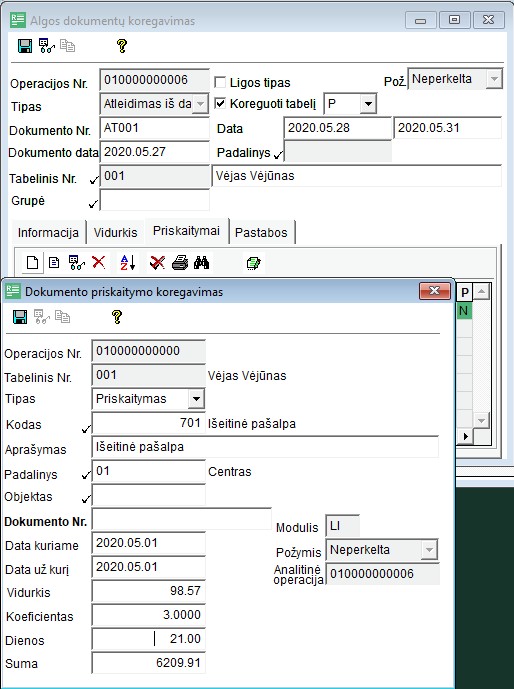
Jeigu išeitinė pašalpa yra konkreti numatyta suma, ji įrašoma laukelyje "Suma".
- Paspauskite mygtuką
 "Išsaugoti".
"Išsaugoti".
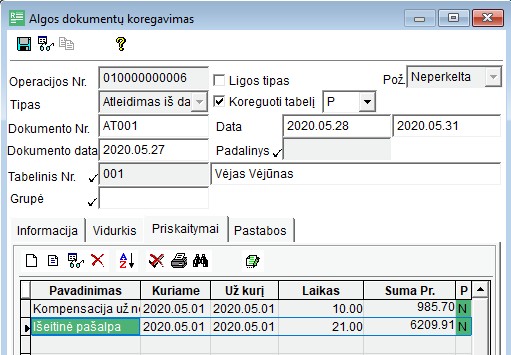
- Dar kartą paspauskite mygtuką
 "Išsaugoti" ir išsaugokite atleidimo iš darbo operaciją. Ją pažymėkite ir perkelkite.
"Išsaugoti" ir išsaugokite atleidimo iš darbo operaciją. Ją pažymėkite ir perkelkite. - Servisas->Alga->Darbuotojai
- Padėkite "pelės" žymeklį ant atleidžiamo darbuotojo ir paspauskite mygtuką
 "Koreguoti".
"Koreguoti". - Atleidžiamo darbuotojo kortelėje lauke "Dirbo iki" įveskite paskutinę darbo dieną įmonėje.
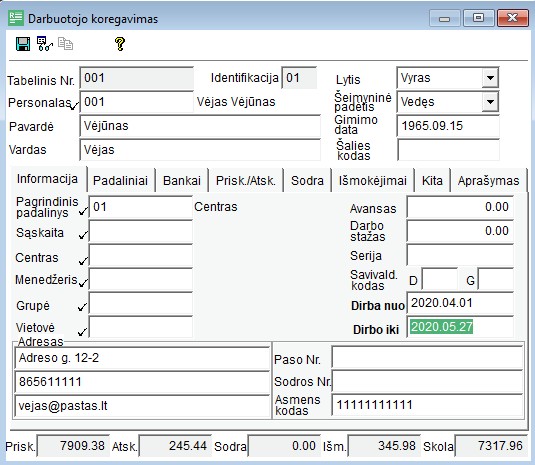
- Paspauskite mygtuką
 "Išsaugoti".
"Išsaugoti".
3. Suformuojamas ir užpildomas darbo laiko apskaitos žiniaraštis (tabelis).
Priklausomai nuo darbo specifikos, darbo laiko apskaitos žiniaraštis (tabelis) pildomas kiekvieną dieną, mėnesio eigoje, kai reikia atlikti kokius nors paskaičiavimus, arba mėnesio pabaigoje. Tam, kad galėtumėte pilnai atsiskaityti su atleidžiamu darbuotoju, turite užpildyti darbo laiko apskaitos žiniaraštį.
Aprašymą ir informaciją, kaip pildomas darbo laiko apskaitos žiniaraštis (tabelis), rasite čia: Darbo laiko apskaitos žiniaraštis (tabelis).
- Servisas ->Alga -> Tabelis
- Paspauskite mygtuką
 "Naujas". Atsidaro langas "Tabelio formavimas".
"Naujas". Atsidaro langas "Tabelio formavimas". - Užpildykite laukus:
"Data" - įveskite šio mėnesio datą.
"Padalinys" - vietoje "Padalinys" pasirinkite "Visi".
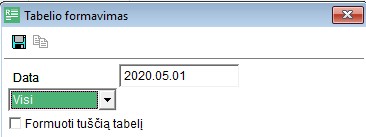
- Paspauskite mygtuką
 "Išsaugoti".
"Išsaugoti". - Programa praneš, kad tabelio formavimas baigtas. Paspauskite mygtuką "Tęsti".
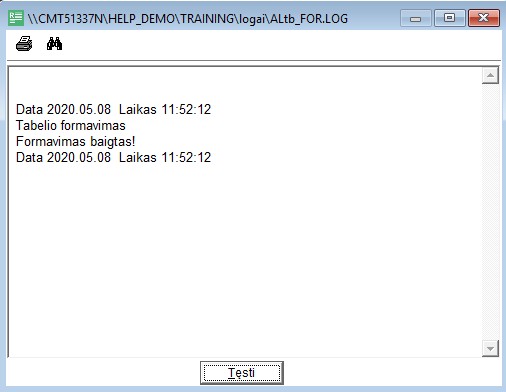
- Buvo suformuoti visų padalinių tabeliai.
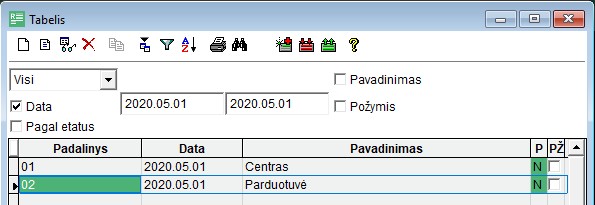
- Pelės žymeklį padėkite ant suformuoto padalinio "Centras" ir spauskite mygtuką
 "Koreguoti". Atsidarė langas "Tabelio koregavimas".
"Koreguoti". Atsidarė langas "Tabelio koregavimas". - Padėkite pelės žymeklį ant darbuotojo Vėjo Vėjūno ir paspauskite mygtuką
 "Papildyti iš algos dokumentų"". Į klausimą, "Ar papildyti tabelį?", atsakykite "Taip".
"Papildyti iš algos dokumentų"". Į klausimą, "Ar papildyti tabelį?", atsakykite "Taip". - Paspauskite mygtuką
 "Sumuoti laiką". Atsidariusioje lentelėje paspauskite mygtuką
"Sumuoti laiką". Atsidariusioje lentelėje paspauskite mygtuką  "Išsaugoti".
"Išsaugoti".
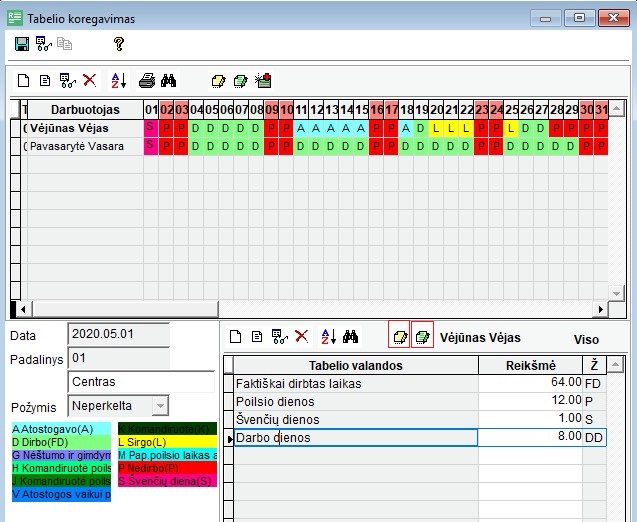
- Paspauskite mygtuką
 "Išsaugoti" ir išsaugokite tabelį.
"Išsaugoti" ir išsaugokite tabelį.
Iškart tabelių perkelti nerekomenduojama. Dažniausiai jie perkeliami vėliau baigus skaičiavimus. Tačiau, jei reikia, kad tabelio nebekoreguotų – jis perkeliamas. Yra galimybė perkelti atskirų darbuotojų informaciją tabelio viduje.
4. Darbuotojui priskaičiuojami priskaitymai ir atskaitymai.
Aprašymą ir informaciją, kaip atliekamas darbuotojų atlyginimo skaičiavimas, rasite čia: Atlyginimų skaičiavimas ir perkėlimas.
- Servisas ->Alga -> Darbuotojai
- Užpildykite laukus:
Vietoje "Visi" pasirinkite "Tabelinis Nr." - įrašykite tabelinį numerį 001.
"Kuriame" - nurodykite šio mėnesio 27 dieną.
"Požymis" - uždėkite požymį "v" ir pasirinkite "Dirba". - Paspauskite mygtuką
 "Informacijos nuskaitymas".
"Informacijos nuskaitymas". - Uždėkite požymius "v" ties raidėmis: "SP", "SPP", "SA", "SPA", "SS".
- Paspauskite mygtuką
"Skaičiuoti/Perkelti".
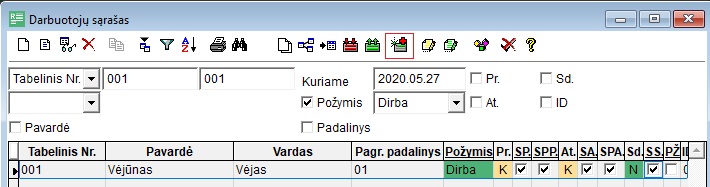
- Į klausimą "Ar atlikti skaičiavimą?" atsakykite "Taip".
- Į perspėjimą "Yra neperkeltų tabelių! Ar tęsti darbą?" atsakykite "Taip".
- Priskaičiuota informacija matoma darbuotojo kortelėje, skirtukuose "Prisk./Atsk." ir "Sodra".
- Paspauskite mygtuką
 "Koreguoti" ir pasirinkite skirtuką "Prisk./Atsk." Buvo paskaičiuoti darbuotojui aprašyti priskaitymai ir atskaitymai. Lango apačioje matoma priskaičiuota suma, atskaičiuota suma, priskaičiuota sodros suma, mėnesio bėgyje išmokėta suma ir skola.
"Koreguoti" ir pasirinkite skirtuką "Prisk./Atsk." Buvo paskaičiuoti darbuotojui aprašyti priskaitymai ir atskaitymai. Lango apačioje matoma priskaičiuota suma, atskaičiuota suma, priskaičiuota sodros suma, mėnesio bėgyje išmokėta suma ir skola.
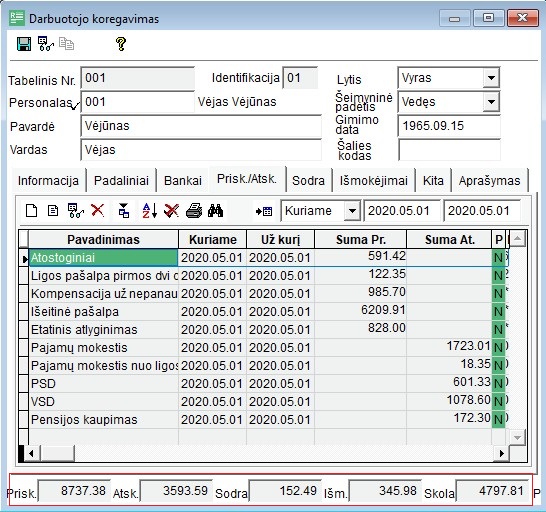
- Tame pačiame lange pasirinkite skirtuką "Sodra" ir pasitikrinkite, ar buvo paskaičiuota Sodra iš įmonės lėšų.
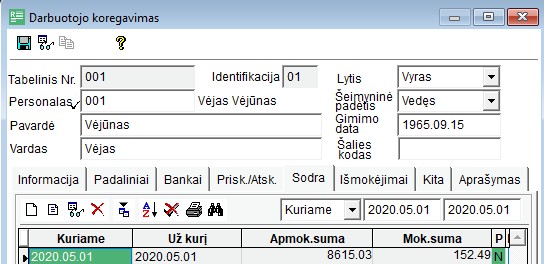
- Užbaigus to mėnesio skaičiavimus, informacija perkeliama. Uždėkite požymį "PŽ" ir paspauskite mygtuką
"Skaičiuoti/Perkelti".
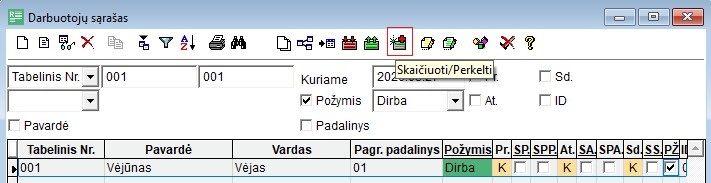
- Į perspėjimą "Yra neperkeltų tabelių! Ar tęsti darbą?" atsakykite "Taip".
- Stovint ant darbuotojo, paspauskite mygtuką
"Analitinė operacija".
- Patekote į DK operacijų sąrašą. Paspauskite mygtuką
 "Koreguoti". Pamatysite šio įrašo sąskaitų korespondenciją.
"Koreguoti". Pamatysite šio įrašo sąskaitų korespondenciją.
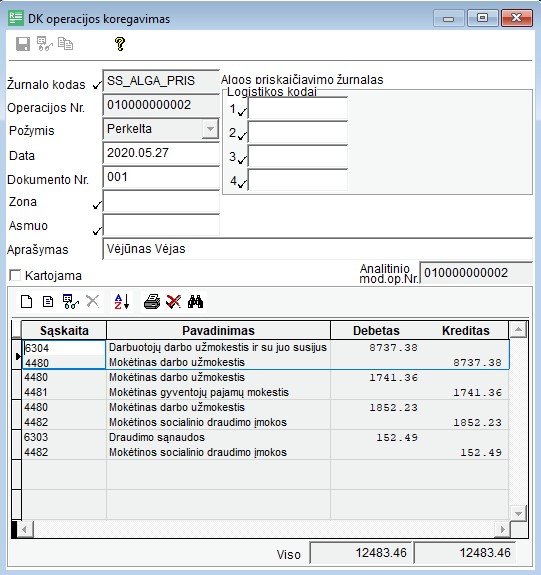
5. Suformuojama 2-SD (Pranešimo apie atleidimą iš darbo) forma.
Prieš formuojant 2-SD formą turi būti įvesta atleidimo data darbuotojo kortelėje.
- Servisas ->Alga -> Algos dokumentai
- Pažymėkite (uždėkite požymį "PŽ") atleidimo iš darbo operaciją.
- Spauskite mygtuką
 "Spausdinti" kol atsidarys ataskaitų pasirinkimas. Pasirinkite ataskaitą "Forma 2-SD (Pranešimas apie atleidimą iš darbo) XML".
"Spausdinti" kol atsidarys ataskaitų pasirinkimas. Pasirinkite ataskaitą "Forma 2-SD (Pranešimas apie atleidimą iš darbo) XML".
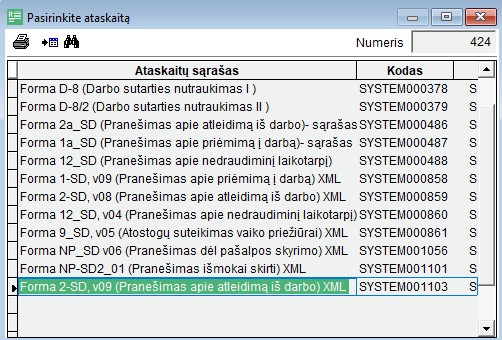
- Dar kartą paspauskite mygtuką
 "Spausdinti". Suformuojamas failas, kurį geriausia išsaugoti kokiame nors atskirame kataloge. Tame pačiame kataloge siūloma saugoti ir iš Sodros atsisiųstus šablonus. Patikrinus suformuotą informaciją, failas perduodamas Sodrai.
"Spausdinti". Suformuojamas failas, kurį geriausia išsaugoti kokiame nors atskirame kataloge. Tame pačiame kataloge siūloma saugoti ir iš Sodros atsisiųstus šablonus. Patikrinus suformuotą informaciją, failas perduodamas Sodrai.
6. Pilnai atsiskaitoma su atleistu darbuotoju. Suformuojamas eksportui į banką skirtas algos išmokėjimo failas.
Detaliau apie algos išmokėjimą galite paskaityti čia: Algos išmokėjimas.
- Servisas ->Alga -> Algos išmokėjimas
- Paspauskite mygtuką
 "Naujas". Atsidaro langas "Algos išmokėjimo koregavimas".
"Naujas". Atsidaro langas "Algos išmokėjimo koregavimas". - Užpildykite laukus:
"Sąskaita" - nurodykite sąskaitų plano sąskaitą, iš kurios bus vykdomas mokėjimas.
"Mokėtojo bankas" - iš bankų sąrašo pasirinkite AB "SEB banką".
"Dokumento numeris" - įrašykite dokumento numerį. Jeigu yra sukurtas dokumentų skaitliukas, dokumento numeris atsiranda automatiškai.
Kaip aprašomi dokumentų skaitliukai, rasite čia: Dokumentų skaitliukų aprašymas.
"Tipas" - pasirinkite "Alga".
"Operacijos data" - įveskite mokėjimo datą, pagal ją susiformuos įrašas Didžiojoje knygoje.
"Dokumento data" - įveskite dokumento datą.
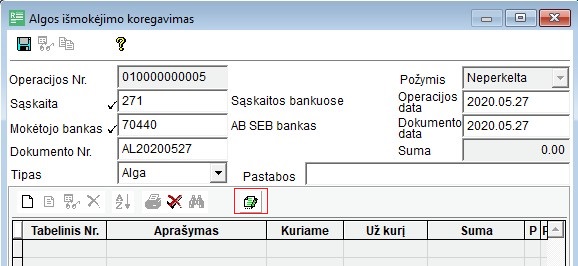
- Paspauskite mygtuką
 "Algos skolos". Į klausimą "Ar išsaugoti informaciją." atsakykite "Taip". Atsidarė langas "Algos skolos".
"Algos skolos". Į klausimą "Ar išsaugoti informaciją." atsakykite "Taip". Atsidarė langas "Algos skolos". - Į lauką "Tabelinis Nr." įrašykite 001.
- Paspauskite mygtuką
 "Informacijos nuskaitymas".
"Informacijos nuskaitymas".
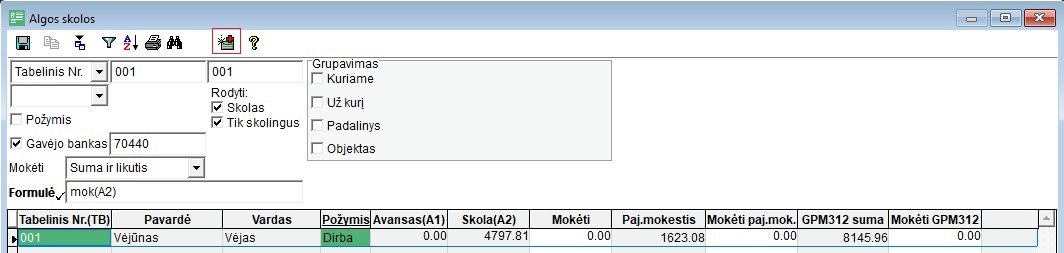
- Paspauskite mygtuką
"Formulės vykdymas".
- Įvykdžius formulę, užsipildė stulpeliai "Mokėti", "Mokėti paj.mok." ir "Mokėti GPM312".
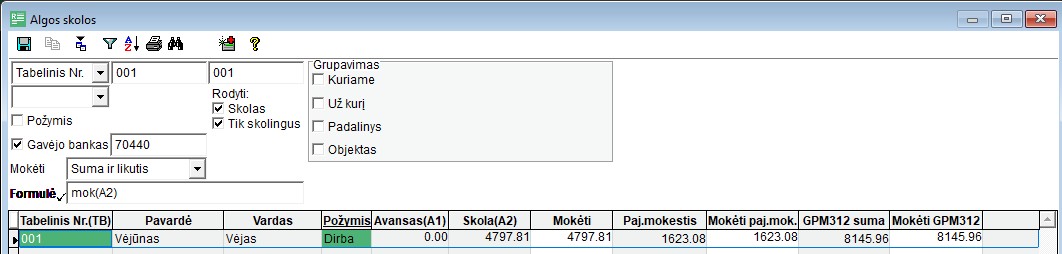
- Suformavę išmokamas sumas, paspauskite mygtuką
 "Išsaugoti"
"Išsaugoti" - Suformuokite eksportui į banką skirtą išmokėjimo failą. Spauskite mygtuką
 "Spausdinti" kol atsidarys ataskaitų pasirinkimas. Pasirinkite ataskaitas "SEPA atlyginimų mokestinis pavedimas " arba "SEPA grupinis atlyginimų mokestinis pavedimas".
"Spausdinti" kol atsidarys ataskaitų pasirinkimas. Pasirinkite ataskaitas "SEPA atlyginimų mokestinis pavedimas " arba "SEPA grupinis atlyginimų mokestinis pavedimas".

- Dar kartą paspauskite mygtuką
 "Spausdinti". Suformuojamas failas, kurį geriausia išsaugoti kokiame nors atskirame kataloge. Suformuoti failai išsaugomi ir įkeliami į bankines programas.
"Spausdinti". Suformuojamas failas, kurį geriausia išsaugoti kokiame nors atskirame kataloge. Suformuoti failai išsaugomi ir įkeliami į bankines programas.
Plačiau apie eksportui į bankus skirtų failų formavimą galima pasiskaityti čia: Eksportui į bankus skirto algos išmokėjimo failo formavimas.
- Dar kartą paspauskite mygtuką
 "Išsaugoti" ir išsaugokite mokėjimo operaciją.
"Išsaugoti" ir išsaugokite mokėjimo operaciją.
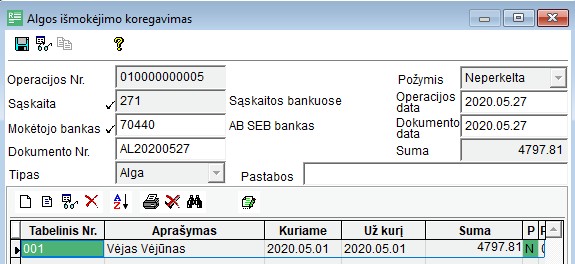
- Lange "Algos išmokėjimas" susikūrė nauja operacija. Operacija dar nėra galutinai patvirtinta (perkelta), todėl jos perkėlimo požymis yra žalias "N".
- Informacijos perkėlimui stulpelyje "PŽ" uždėkite požymį "v". Tai galima atlikti tiesiog laukelyje uždedant požymį arba su pele dukart paspaudus stulpelio pavadinimą "PŽ" .
- Paspauskite mygtuką
 "Informacijos perkėlimas".
"Informacijos perkėlimas".
- Į klausimą ar "Perkelti informaciją?" atsakykite "Taip".
- Perkėlimo požymis pasikeičia į raudoną "P".
Po algos išmokėjimo perkėlimo susiformuoja įrašas Didžiojoje knygoje, atlyginimo išmokėjimo žurnale "SS_ALGA_ISMO". - Stovint ant algos išmokėjimo operacijos, paspauskite mygtuką
"Analitinė operacija".
- Patekote į DK operacijų sąrašą. Paspauskite mygtuką
 "Koreguoti". Pamatysite šio įrašo sąskaitų korespondenciją.
"Koreguoti". Pamatysite šio įrašo sąskaitų korespondenciją.
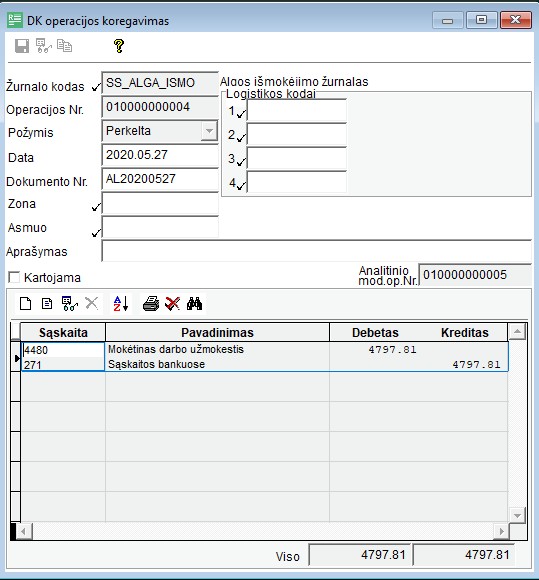
Kartojimo klausimai:
- Ar prisimenate, kur įvedama atleidimo priežastis?
- Ar mokėsite atleisti darbuotoją iš darbo?
- Ar atsimenate, kokius žingsnius reikia padaryti, kad pilnai atsiskaitytumėte su atleistu darbuotoju?